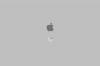Μπορείτε να επιλέξετε ένα μέγεθος ευρείας οθόνης, τυπικό ή προσαρμοσμένο μέγεθος διαφάνειας για την παρουσίασή σας στο PowerPoint.
Πίστωση εικόνας: Creatas/Creatas/Getty Images
Το Microsoft PowerPoint 2013 χρησιμοποιεί το προεπιλεγμένο μέγεθος ευρείας οθόνης 16:9 για όλες τις διαφάνειες, αλλά μπορείτε να χρησιμοποιήσετε το Τυπικό μέγεθος 4:3 (το οποίο ήταν το προεπιλεγμένο σε προηγούμενες εκδόσεις του λογισμικού) ή οποιοδήποτε άλλο μέγεθος εσείς αρέσει. Εάν θέλετε να χρησιμοποιήσετε προσαρμοσμένες διαστάσεις, μπορείτε να ορίσετε το δικό σας πλάτος και ύψος σε ίντσες ή να επιλέξετε μία από τις προσαρμοσμένες προεπιλογές του PowerPoint για διαφορετικούς τύπους χαρτιού, πανό ή διαφάνειες προβολέων. Όταν αλλάζετε το μέγεθος της διαφάνειας, έχετε την επιλογή να κλιμακώσετε το περιεχόμενο της διαφάνειας σας ώστε να ταιριάζει στο νέο μέγεθος διαφάνειας, ώστε το περιεχόμενο να μην περικόπτεται.
Βήμα 1
Επιλέξτε την καρτέλα "Σχεδίαση" και, στη συνέχεια, κάντε κλικ στο κουμπί "Μέγεθος διαφάνειας" στην ενότητα Προσαρμογή.
Το βίντεο της ημέρας
Βήμα 2
Επιλέξτε την επιλογή "Τυπική (4:3)" από το αναπτυσσόμενο μενού για να αλλάξετε το μέγεθος των διαφανειών σε αναλογία 4:3. Εάν οι διαφάνειές σας έχουν το τυπικό μέγεθος, αλλά πρέπει να αλλάξουν μέγεθος για να είναι ευρείας οθόνης, επιλέξτε την επιλογή "Ευρεία οθόνη (16:9)".
Βήμα 3
Επιλέξτε "Προσαρμοσμένο μέγεθος διαφάνειας" για να επιλέξετε μια άλλη προεπιλογή ή πληκτρολογήστε το δικό σας πλάτος και ύψος. Κάντε κλικ στην αναπτυσσόμενη λίστα "Μέγεθος διαφανειών για" και επιλέξτε μια προεπιλογή στη λίστα ή επιλέξτε "Προσαρμοσμένη" και πληκτρολογήστε τις επιθυμητές διαστάσεις στα πλαίσια "Πλάτος" και "Ύψος". Επιλέξτε εάν θέλετε να χρησιμοποιήσετε κατακόρυφο ή οριζόντιο προσανατολισμό.
Βήμα 4
Επιλέξτε εάν θέλετε να μεγιστοποιήσετε το μέγεθος του περιεχομένου σας ή να το κλιμακώσετε ώστε να ταιριάζει στο νέο μέγεθος χωρίς να χαθεί ή να παραμορφωθεί. Κάντε κλικ στο κουμπί "Μεγιστοποίηση" ή "Εξασφάλιση προσαρμογής" για να κάνετε την επιλογή σας και να οριστικοποιήσετε την αλλαγή μεγέθους.
Υπόδειξη
Η αλλαγή του μεγέθους της διαφάνειας επηρεάζει όλες τις διαφάνειες της παρουσίασης.
Εάν θέλετε να χρησιμοποιήσετε μία από τις προσαρμοσμένες προεπιλογές μεγέθους διαφάνειας, αλλά πρέπει να κάνετε προσαρμογές στο προεπιλεγμένο ύψος ή πλάτος, μπορείτε να το κάνετε.
Προειδοποίηση
Εάν χρησιμοποιείτε το μέγεθος ευρείας οθόνης και σκοπεύετε να εκτυπώσετε τις διαφάνειες, το κανονικό χαρτί δεν θα είναι αρκετά μεγάλο, επομένως θα χρειαστεί να αλλάξετε την κλίμακα των διαφανειών πριν τις εκτυπώσετε.